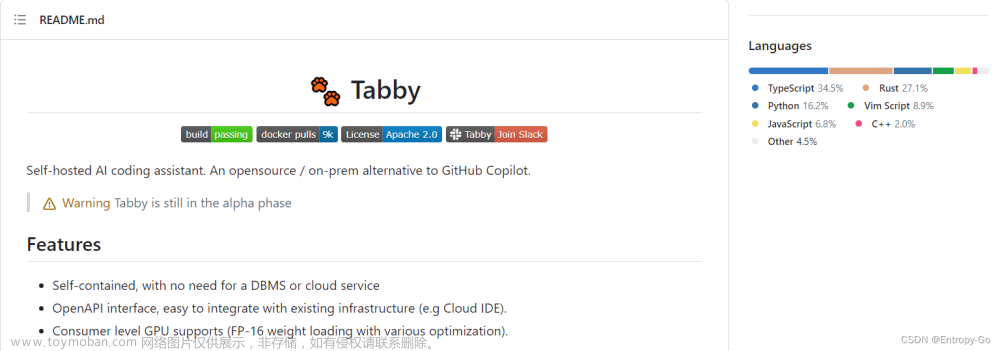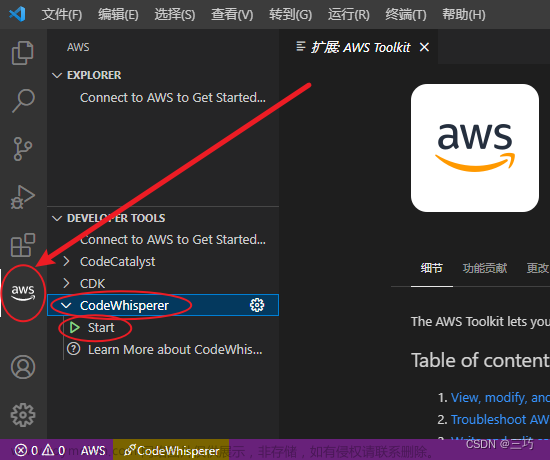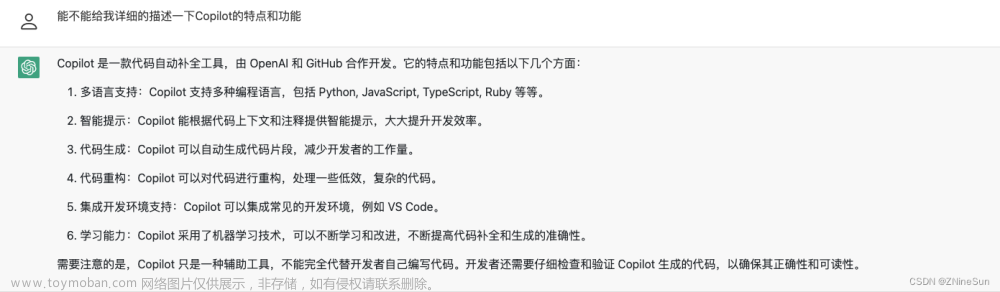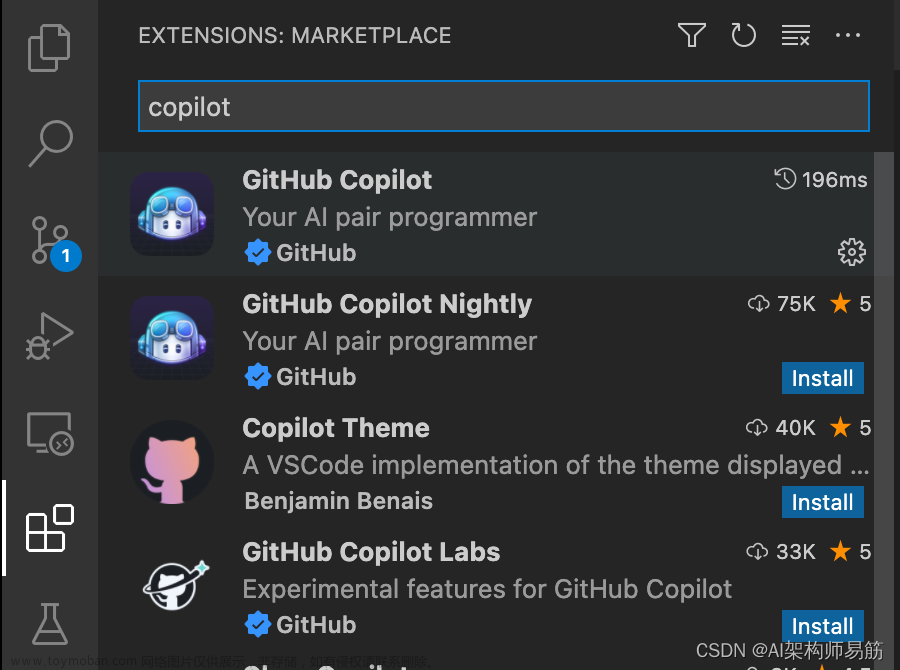GitHub Copilot 是一款由人工智能驱动的编码助手,它能够根据上下文提供代码建议,极大地加快了开发过程。在之前介绍如何激活 Copilot 的文章之后,本文将深入探讨六个关键技巧,以高效利用 GitHub Copilot。
1. 快捷键使用
通过以下快捷键,可以更高效地使用 GitHub Copilot:
- **Tab:**接受建议。
- **Esc:**拒绝建议。
- **Ctrl + Enter:**打开展示10个建议的面板。
- **Alt/Option + ]:**移至下一条建议。
- **Alt/Option + [:**移至上一条建议。
- **Alt/Option + \:**触发行内建议。
- **Cmd + ->:**逐个单词确认建议。
考虑在您的工具栏中显示这些快捷键,以便快速访问。
2. 提供更具体的需求参数
GitHub Copilot 能够根据您的输入提供代码推荐。例如,如果您详细描述了一个函数的输入参数和期望输出,Copilot 将生成相应的代码,并附上解释每一步骤的注释。
3. 先写好上下文
在一个完整的上下文环境下,仅需输入简单的需求,Copilot 就能自动完成代码。
4. 让 Copilot 学习你的代码风格
当您的 IDE 打开项目时,GitHub Copilot 开始学习您的代码风格。为了获得最准确的建议,请确保您的项目具有清晰的层次结构,细致的组织分段,遵循命名规范,并合理抽取代码。这样的准备让 Copilot 能够提供与您独特编码风格相匹配的建议。
5. 编写算法函数
通过输入特定的算法需求,例如 Fisher-Yates 洗牌算法,GitHub Copilot 能够生成对应的算法代码,展示其处理复杂编码任务的能力。
6. 创建测试用例
同样地,通过明确指出需要测试的特定函数或算法,Copilot 能够生成必要的测试用例,展示其在维护代码质量方面的实用性。文章来源:https://www.toymoban.com/news/detail-853137.html
结语
本指南强调了利用 GitHub Copilot 的六个关键技巧,包括掌握快捷键、提供更具体的需求参数、设置上下文、让 Copilot 学习您的代码风格、编写算法函数和创建测试用例。通过采用这些技巧,开发者可以充分利用 GitHub Copilot 的潜力,提升他们的生产力和代码质量。文章来源地址https://www.toymoban.com/news/detail-853137.html
到了这里,关于掌握 GitHub Copilot:6个代码自动补全的必备技巧前言的文章就介绍完了。如果您还想了解更多内容,请在右上角搜索TOY模板网以前的文章或继续浏览下面的相关文章,希望大家以后多多支持TOY模板网!